تفضل أمازون امتلاك متجر تطبيقات أندرويد احتكارا على كيندل ، لكن هذا لا يعني أن الجميع يجب أن يوافقوا ضع سوق Android Market الرسمي من Google على Kindle Fire. يستغرق حوالي 15 دقيقة ، ويعمل بدون أي مشاكل.
قبل البدء ، إليك ما ستحتاجه بالترتيب.
- أوقد النار الخاصة بك يجب أن تكون متجذرة.
- جوجل com.amarket.apk و GoogleServicesFramework.apk.
- تطبيقات من مصادر غير معروفة تم ضبطه على "مسموح به" على Kindle Fire.
- تطبيق مستكشف الجذر - وقت كتابة هذا المقال كان 3.99 دولارًا في Android Market.
هناك بديل مجاني يسمى مستكشف الجذر مدير سوبر. ولكن ، لا يوجد أي من الخيارات المجانية جيدة تقريبًا مثل Root Explorer. يجدر إنفاق بضعة دولارات على تطبيق Root Explorer.
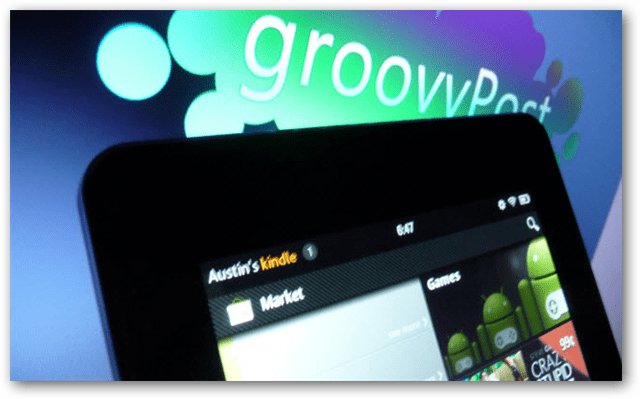
أولا ، قم بنقل التطبيقات إلى التحميل الجانبي للنار. قم بتوصيل Kindle Fire بالكمبيوتر الخاص بك ، وسوف ينتقل تلقائيًا إلى وضع Mass Storage.

انقل الملفات التالية إلى مجلد Kindle \ Download الخاص بك:
- com.market.apk
- GoogleServicesFramework.apk
- ملف apk Root Explorer (أو تطبيق مستكشف الملفات البديل الذي ستستخدمه)
إذا كنت بحاجة إلى ملف apk لـ Root Explorer ، فيمكن شراؤه من Android Market أو "اكتسابه" عبر مواقع المشاركة.
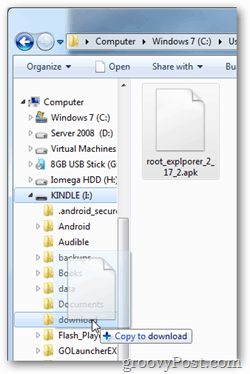
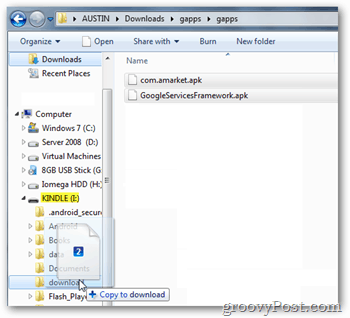
الآن قم بفصل Kindle Fire من جهاز الكمبيوتر الخاص بك.
لن يعرض Amazon ملفات apk التي انتقلت إليها للتو ، لذا لفتحها ، ستحتاج إلى مستكشف ملفات. أوصي بالذهاب إلى متجر تطبيقات أمازون وتثبيته مستكشف ملف ES.
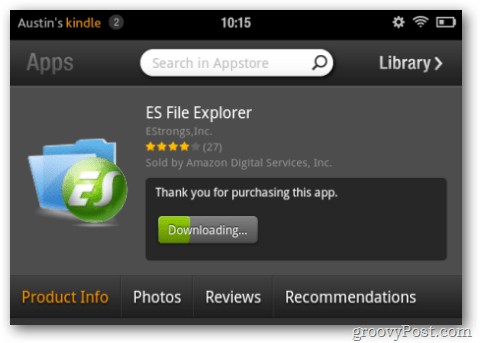
استخدم ES File Explorer للتصفح إلى / sdcard / download. اضغط على GoogleServicesFramework وقم بتثبيته.
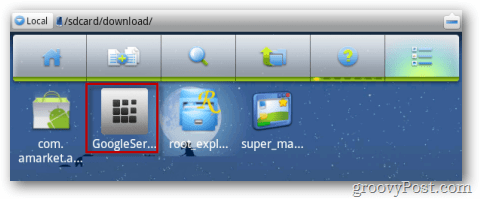
بعد ذلك افعل الشيء نفسه لملف apk Root explorer ، انقر لتثبيته.
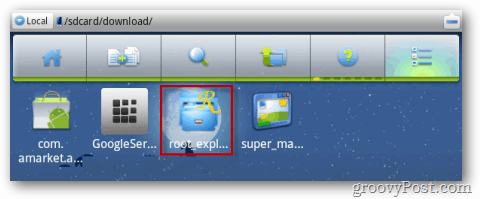
بعد اكتمال التثبيت ، سيظهر Root Explorer في قائمة تطبيقات Kindle Fire. المضي قدما واضغط عليه لبدء التطبيق.
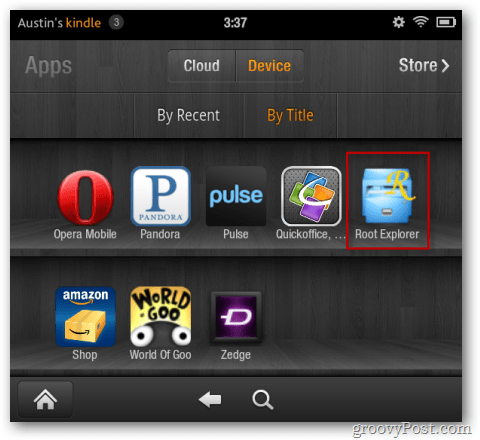
ضمن مستكشف الجذر ، استعرض للوصول إلى /sdcard/download/.
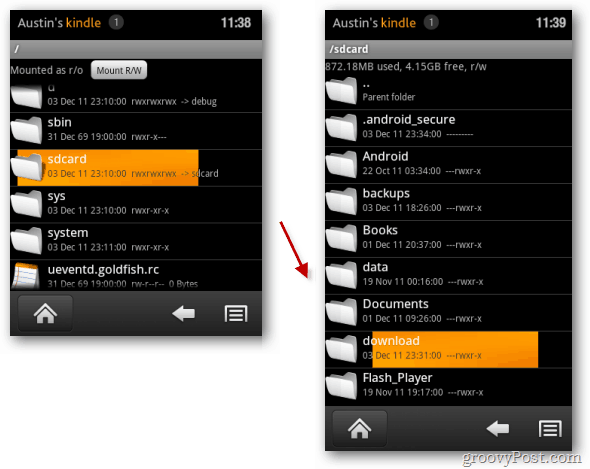
انقر مع الاستمرار فوق com.amarket.apk. ستظهر نافذة خيارات فوقها. اضغط على نقل (وهذا هو نفس الشيء قص).
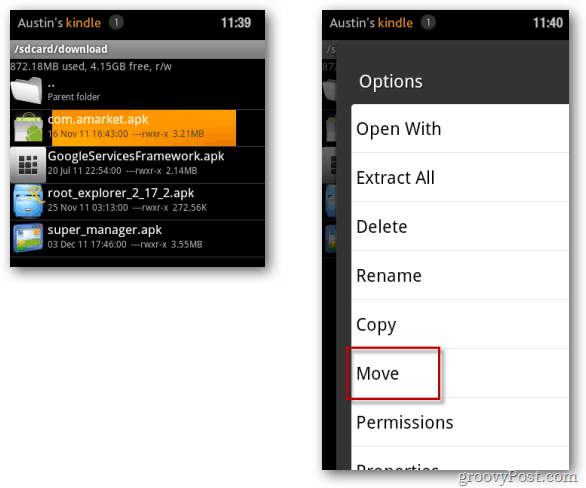
اضغط على زر... المجلد الرئيسي مرتين. يقع في الجزء العلوي من النافذة.
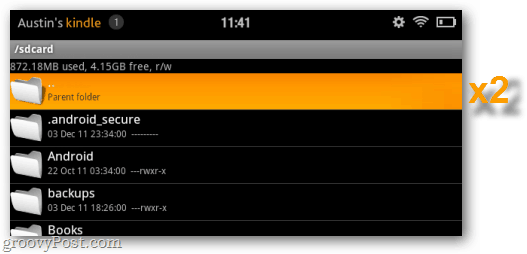
يجب أن تكون الآن في الجذر (الدليل العلوي) الخاص بك Kindle Fire. من هنا استعرض /system/app/.
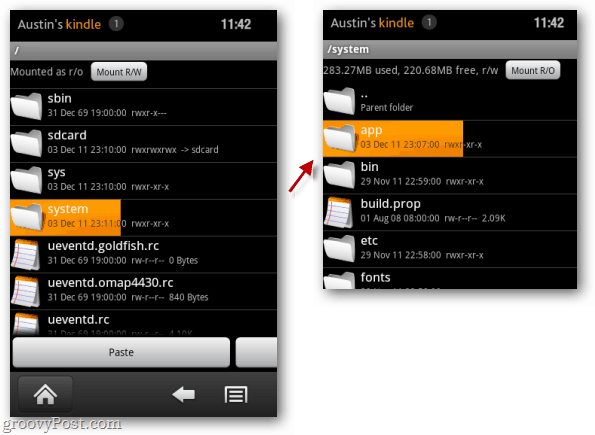
في / النظام / التطبيق / انقر فوق جبل R / W زر في أعلى الشاشة. سيجعل هذا الدليل قابلاً للكتابة حتى تتمكن من اللصق في تطبيق Google Market. بعد ذلك ، انقر فوق معجون.
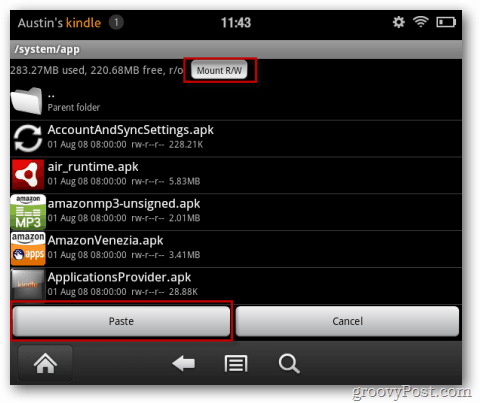
تطبيق السوق الذي نقلناه موجود الآن في مجلد النظام / التطبيق /. انقر مع الاستمرار فوقه لإظهار نافذة الخيارات. من قائمة الخيارات ، انقر فوق أذونات.

قم بتعيين الأذونات بحيث تتطابق تمامًا مع لقطة الشاشة أدناه. ستلاحظ أن معظم التطبيقات الأخرى في هذا الدليل لها نفس إعدادات الأذونات. النسخة النموذجية من هذا ستكون rw-r — r—.
ملاحظة: سيؤدي عدم تعيين الأذونات بشكل صحيح قبل تثبيت apk apk السوق إلى إغلاق السوق بقوة إلى الأبد.
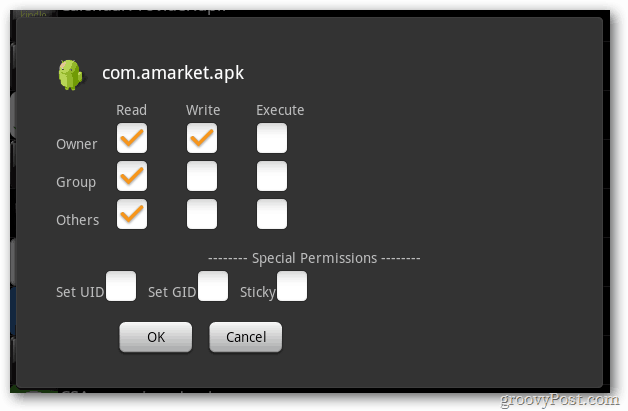
بعد تعيين الأذونات بشكل صحيح ، انقر فوق com.amarket.apk وقم بتثبيته.
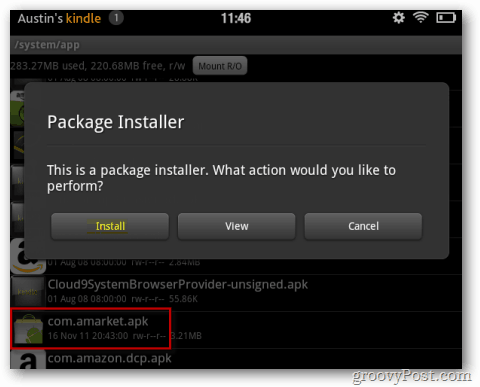
بمجرد اكتمال التثبيت ، أوقف تشغيل جهاز Kindle ثم أعد تشغيله مرة أخرى.
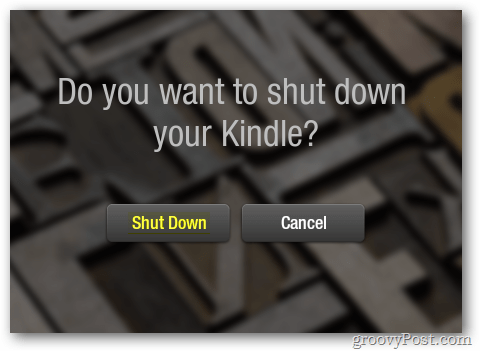
تم تثبيت Android Market ويعمل على جهازك. المشكلة الوحيدة هي أن الوصول إلى السوق صعب للغاية لأن واجهة مستخدم أمازون لا تسمح لها بالظهور في قائمة التطبيقات أو الرف الدائري. لكن يمكن تغيير ذلك.
استخدم متصفح الويب المضمن اذهب إلى هذا الرابط - http://munday.ws/kindlefire/MarketOpener.apk للتحميل الاثنين تطبيق Market Opener. بعد ذلك ، افتح ES File Explorer وقم بتثبيت MarketOpener.apk من المجلد / sdcard / download /.
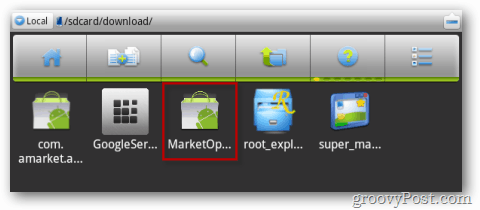
بمجرد التثبيت ، سيظهر MarketOpener في قائمة التطبيقات على Kindle Fire. أضفه إلى المفضلة حتى يظهر على شاشتك الرئيسية. وستظهر أيضًا في الرف الدائري أيضًا.
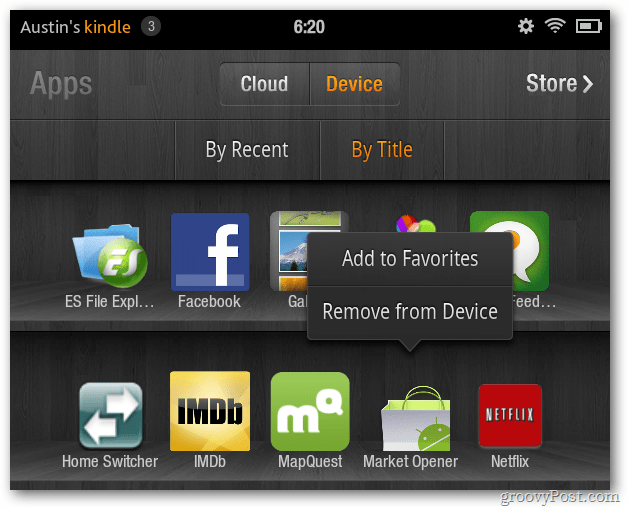
هذا هو. استمتع بتصفح Google Android Market بالكامل من جهاز Kindle Fire!


